Win10连不上5GWi-Fi?简单几步教你轻松解决
时间:2025-06-20 23:03:22 385浏览 收藏
Win10电脑连不上5G Wi-Fi?别担心,本文手把手教你快速解决频段兼容问题!5G Wi-Fi连接失败通常由网卡驱动、适配器设置或硬件限制引起。首先,更新网卡驱动是关键,通过设备管理器或官网下载最新版本。其次,检查Wi-Fi适配器设置,确保首选频带设置为“自动”或“优先使用5GHz”。同时,确认路由器已启用5G Wi-Fi,并调整信道至36、40或44。若问题依旧,需检查电脑硬件兼容性,确认网卡支持802.11ac/ax标准,必要时更换兼容的无线网卡。此外,网络重置或卸载更新也可尝试。本文详细讲解了排查和解决Win10连接5G Wi-Fi问题的实用方法,助你畅享高速网络体验!
Win10电脑无法识别5G Wi-Fi的解决方法包括:1. 更新网卡驱动,通过设备管理器自动搜索或官网下载安装;2. 检查Wi-Fi适配器设置,确保首选频带为“自动”或“优先使用5GHz”,并将无线模式设为混合模式;3. 确认路由器设置,启用5G Wi-Fi并调整信道至36、40或44,同时确保路由器支持802.11ac/ax标准;4. 检查电脑硬件兼容性,确认网卡支持5GHz频段,必要时更换兼容的无线网卡或使用USB适配器;5. 尝试网络重置以恢复默认配置。若问题出现在系统更新后,可卸载更新或使用系统还原来解决。判断是否硬件不支持可通过查看网卡规格参数,支持802.11ac/ax则支持5G Wi-Fi,否则需更换硬件。更换网卡时需注意接口兼容性、驱动支持、天线数量及安装方式。

Win10电脑无法识别5G Wi-Fi,通常是因为驱动问题、网络设置或者硬件限制。解决办法包括更新网卡驱动、检查Wi-Fi适配器设置、确认路由器设置以及检查电脑的硬件兼容性。
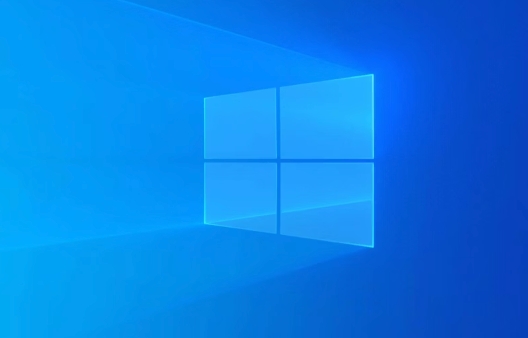
解决方案

更新网卡驱动: 这是最常见的解决方法。过时的或者损坏的网卡驱动可能导致无法识别5G Wi-Fi。
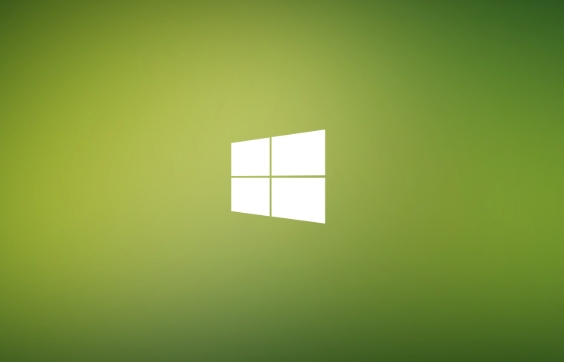
- 打开设备管理器(右键点击“开始”菜单,选择“设备管理器”)。
- 展开“网络适配器”,找到你的无线网卡。
- 右键点击无线网卡,选择“更新驱动程序”。
- 选择“自动搜索更新的驱动程序软件”,让Windows自动查找并安装。如果Windows找不到,可以尝试从网卡制造商的官网下载最新的驱动程序,然后手动安装。
检查Wi-Fi适配器设置: 有时候,Wi-Fi适配器的设置可能限制了5G频段的使用。
- 在设备管理器中,找到你的无线网卡,右键点击选择“属性”。
- 切换到“高级”选项卡。
- 查找类似“首选频带”、“802.11n/ac/ax无线模式”之类的设置。
- 确保“首选频带”设置为“自动”或者“优先使用5GHz频带”。
- 如果“802.11n/ac/ax无线模式”设置为特定的模式,尝试将其更改为“802.11a/b/g/n/ac/ax混合模式”(具体选项取决于你的网卡型号)。
确认路由器设置: 路由器设置也可能导致Win10电脑无法识别5G Wi-Fi。
- 登录你的路由器管理界面(通常在浏览器中输入192.168.1.1或者192.168.0.1,具体地址看路由器背面)。
- 检查5G Wi-Fi是否已启用。
- 确认5G Wi-Fi的信道设置。某些信道可能与你的电脑不兼容。尝试将信道设置为一个较低的信道,例如36、40或者44。
- 检查路由器的无线模式设置。确保路由器支持802.11ac或者802.11ax标准,这是5G Wi-Fi常用的标准。
检查电脑的硬件兼容性: 比较老旧的电脑可能不支持5G Wi-Fi。
- 查看你的无线网卡型号,然后在网上搜索该型号的规格参数,确认它是否支持5GHz频段。
- 如果你的电脑不支持5G Wi-Fi,可以考虑更换无线网卡,或者使用USB无线网卡适配器。
网络重置: 可以尝试重置网络设置,这会清除所有网络配置,并将其恢复到默认状态。
- 打开“设置”(Windows键+I)。
- 选择“网络和Internet”。
- 在状态页面,向下滚动到底部,点击“网络重置”。
- 点击“立即重置”,然后按照提示操作。
Win10更新后无法连接5G Wi-Fi怎么办?
Win10更新后出现无法连接5G Wi-Fi的问题,可能是由于更新引入了新的驱动问题或者网络配置冲突。除了上述通用方法,还可以尝试卸载最近的更新,或者使用系统还原功能回到更新前的状态。此外,检查防火墙设置,确保防火墙没有阻止无线网络的连接。
如何判断是电脑硬件不支持5G Wi-Fi?
最直接的方法是查看无线网卡的规格参数。可以在设备管理器中找到无线网卡型号,然后在制造商的官网或者其他技术网站上查找该型号的规格参数。如果规格参数中明确说明支持802.11ac或者802.11ax标准,则表示该网卡支持5G Wi-Fi。如果规格参数中只支持802.11a/b/g/n标准,则表示该网卡不支持5G Wi-Fi。
更换无线网卡需要注意什么?
更换无线网卡时,需要注意以下几点:
- 兼容性: 确保新的无线网卡与你的电脑主板兼容。一般来说,笔记本电脑的无线网卡通常是mini PCIe或者M.2接口,台式机的无线网卡通常是PCIe接口。
- 驱动程序: 确保你能找到新的无线网卡的驱动程序。最好在购买前从制造商的官网下载驱动程序,或者确认制造商提供了适用于你的操作系统的驱动程序。
- 天线: 确保新的无线网卡有足够的天线接口。5G Wi-Fi通常需要多个天线才能获得更好的信号强度和稳定性。
- 安装: 更换无线网卡时,需要小心操作,避免损坏电脑的其他部件。如果不熟悉硬件安装,建议寻求专业人士的帮助。
文中关于win10,路由器设置,网卡驱动,硬件兼容性,5GWi-Fi的知识介绍,希望对你的学习有所帮助!若是受益匪浅,那就动动鼠标收藏这篇《Win10连不上5GWi-Fi?简单几步教你轻松解决》文章吧,也可关注golang学习网公众号了解相关技术文章。
-
501 收藏
-
501 收藏
-
501 收藏
-
501 收藏
-
501 收藏
-
308 收藏
-
490 收藏
-
385 收藏
-
109 收藏
-
175 收藏
-
449 收藏
-
140 收藏
-
342 收藏
-
486 收藏
-
253 收藏
-
191 收藏
-
335 收藏
-

- 前端进阶之JavaScript设计模式
- 设计模式是开发人员在软件开发过程中面临一般问题时的解决方案,代表了最佳的实践。本课程的主打内容包括JS常见设计模式以及具体应用场景,打造一站式知识长龙服务,适合有JS基础的同学学习。
- 立即学习 543次学习
-

- GO语言核心编程课程
- 本课程采用真实案例,全面具体可落地,从理论到实践,一步一步将GO核心编程技术、编程思想、底层实现融会贯通,使学习者贴近时代脉搏,做IT互联网时代的弄潮儿。
- 立即学习 516次学习
-

- 简单聊聊mysql8与网络通信
- 如有问题加微信:Le-studyg;在课程中,我们将首先介绍MySQL8的新特性,包括性能优化、安全增强、新数据类型等,帮助学生快速熟悉MySQL8的最新功能。接着,我们将深入解析MySQL的网络通信机制,包括协议、连接管理、数据传输等,让
- 立即学习 500次学习
-

- JavaScript正则表达式基础与实战
- 在任何一门编程语言中,正则表达式,都是一项重要的知识,它提供了高效的字符串匹配与捕获机制,可以极大的简化程序设计。
- 立即学习 487次学习
-

- 从零制作响应式网站—Grid布局
- 本系列教程将展示从零制作一个假想的网络科技公司官网,分为导航,轮播,关于我们,成功案例,服务流程,团队介绍,数据部分,公司动态,底部信息等内容区块。网站整体采用CSSGrid布局,支持响应式,有流畅过渡和展现动画。
- 立即学习 485次学习
